Nokia E71 User Manual [es]

Guía de usuario del Nokia E71
9207121
Edición 2
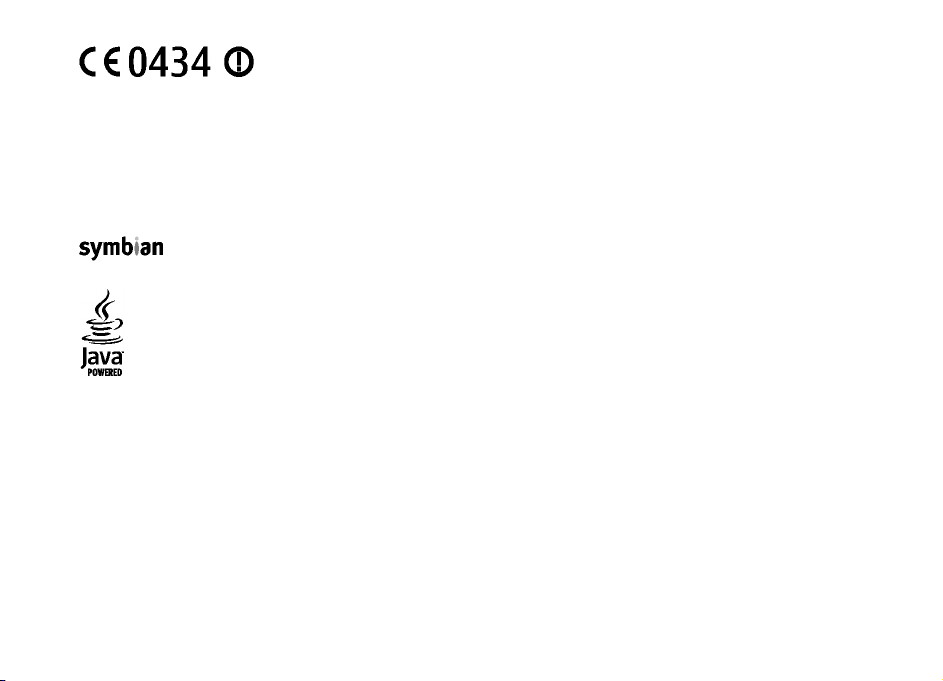
DECLARACIÓN DE CONFORMIDAD
Por medio de la presente, NOKIA CORPORATION, declara que el RM-346 cumple con los requisitos esenciales y
cualesquiera otras disposiciones aplicables o exigibles de la Directiva 1999/5/CE. Existe una copia de la Declaración
de conformidad disponible en la dirección http://www.nokia.com/phones/declaration_of_conformity/.
© 2008 Nokia. Reservados todos los derechos.
Nokia, Nokia Connecting People, Eseries, Nokia E71 y Visual Radio son marcas comerciales o registradas de Nokia Corporation. Nokia tune es una
melodía registrada por Nokia Corporation. El resto de los productos y nombres de compañías aquí mencionados pueden ser marcas comerciales o
registradas de sus respectivos propietarios.
Queda prohibida la reproducción, transferenci a, distribución o almacenamiento de todo o parte del contenido de este documento bajo cualquier forma
sin el consentimiento previo y por escrito de Nokia.
US Patent No 5818437 and other pending patents. T9 text input software Copyright © 1997-2008. Tegic Communications, Inc. All rights reserved.
Ltd.
This product includes software licensed from Symbian Software Ltd ©1998-2008. Symbian and Symbian OS are trademarks of Symbian
Java and all Java-based marks are trademarks or registered trademarks of Sun Microsystems, Inc.
Portions of the Nokia Maps software are © 1996-2008 The FreeType Project. All rights reserved.
This product is licensed under the MPEG-4 Visual Patent Portfolio License (i) for personal and noncommercial use in connection with information which
has been encoded in compliance with the MPEG-4 Visual Standard by a consumer engaged in a personal and noncommercial activity and (ii) for use in
connection with MPEG-4 video provid ed by a licensed video provider. No license is granted or shall be implied for any other use. Additional inf ormation,
including that related to promotional, internal, and commercial uses, may be obtained from MPEG LA, LLC. See http://www.mpegla.com
Este producto está sujeto a la Licencia de la Cartera de Patentes del Estándar Visual MPEG-4 (i) para un uso no comercial y personal de la información
codificada conforme al Estándar Visual MPEG-4 por un consumidor vinculado a actividades no comerciales y personales y (ii) para un uso conjunto con
el vídeo MPEG-4 suministrado por un proveedor de soluciones de vídeo autorizado. No se otorga ni se considera implícita licencia alguna para cualquier
otro uso. Puede solicitarse información adicional relacionada con usos comerciales, promocionales e internos a MPEG LA, LLC. Visite http://
www.mpegla.com.
Nokia opera con una política de desarrollo continuo y se reserva el derecho a realizar modificaciones y mejoras en cualquiera de los productos descritos
en este documento sin previo aviso.
EN LA MÁXIMA MEDIDA PERMITIDA POR LA LEGISLACIÓN APLICABLE, NOKIA NO SE RESPONSABILIZARÁ BAJO NINGUNA CIRCUNSTANCIA DE LA PÉRDIDA DE DATOS
O INGRESOS NI DE NINGÚN DAÑO ESPECIAL, INCIDENTAL, CONSECUE NTE O INDIRECTO, INDEPENDIENTEMENTE DE CUÁL SEA SU CAUSA.
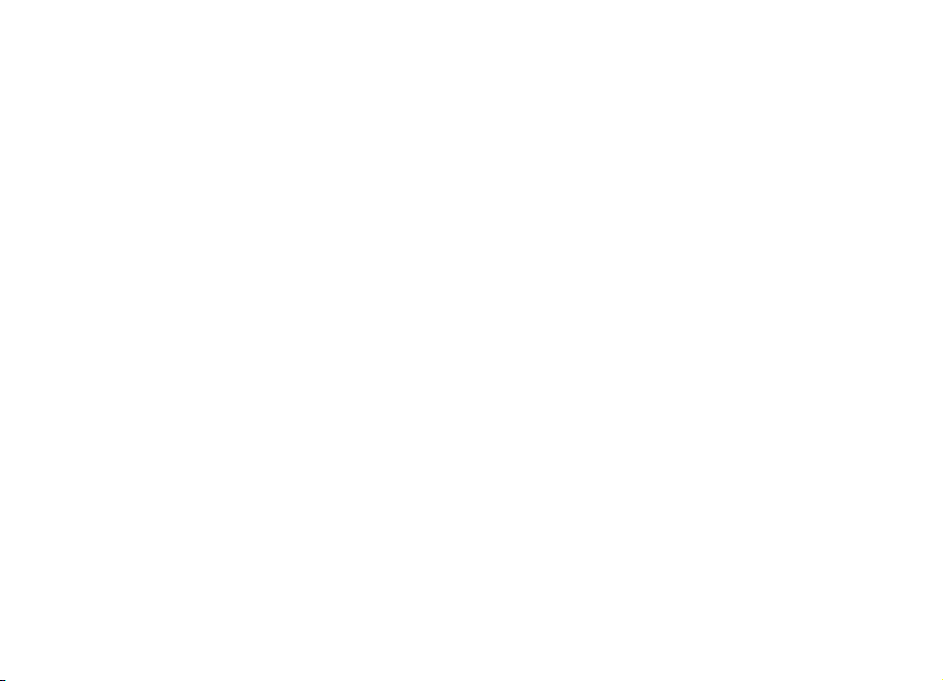
EL CONTENIDO DEL PRESENTE DOCUMENTO SE SUMINISTRA TAL CUAL. SALVO QUE ASÍ LO EXIJA LA LEY APLICABLE, NO SE OFRECE NINGÚN TIPO DE GARANTÍA,
EXPRESA O IMPLÍCITA, INCLUIDA, PERO SIN LIMITARSE A, LA GARANTÍA IMPLÍCITA DE COMERCIABILIDAD Y ADECUACIÓN A UN FIN PARTICULAR CON RESPECTO
A LA EXACTITUD, FIABILIDAD Y CONTENIDO DE ESTE DOCUMENTO. NOKIA SE RESERVA EL DERECHO DE REVISAR O RETIRAR ESTE DOCUMENTO EN CUALQUIER
MOMENTO SIN PREVIO AVISO.
La ingeniería inversa de cualquier software del dispositivo Nokia está prohibida en la medida permitida por la legislación aplicable. Del mismo modo
que esta guía de usuario contiene todas las limitaciones en cuanto a las representaciones, garantías, daños y responsabilidades de Nokia, también
limita todas las representaciones, garantías, daños y responsabilidades de las empresas que otorgan licencias a Nokia.
La disponibilidad de aplicaciones, productos y servicios concretos puede variar de una región a otra. Póngase en contacto con su distribuidor Nokia
para conocer detalles y la disponibilidad de algunos idiomas.
Controles de exportación
Este producto puede contener componentes, tecnología o software con arreglo a las normativas y a la legislación de EE. UU. y de otros países. Se
prohíben las desviaciones de las leyes.
NOTA DE LA FCC/INDUSTRY CANADA
Su dispositivo puede provocar interferencias de radio o televisión (si el teléfono se utiliza en las proximidades de un equipo de recepción, por ejemplo).
La FCC o Industry Canada pueden solicitarle que deje de utilizar el teléfono si tales interferencias no pueden eliminarse. Si precisa asistencia, póngase
en contacto con su distribuidor local. Este dispositivo cumple la parte 15 de las normas de la FCC. Su funcionamiento está sujeto a estas dos condiciones:
(1) Este dispositivo no debe provocar interferencias perjudiciales y (2) debe aceptar cualquier interferencia que reciba, incluida la interferencia que
pueda causar un funcionamiento no deseado. La realización de cambios o modificaciones en este dispositivo no autorizados expresamente por Nokia
puede dar lugar a la anulación del permiso para utilizar el equipo por parte del usuario.
9207121/Edición 2 ES
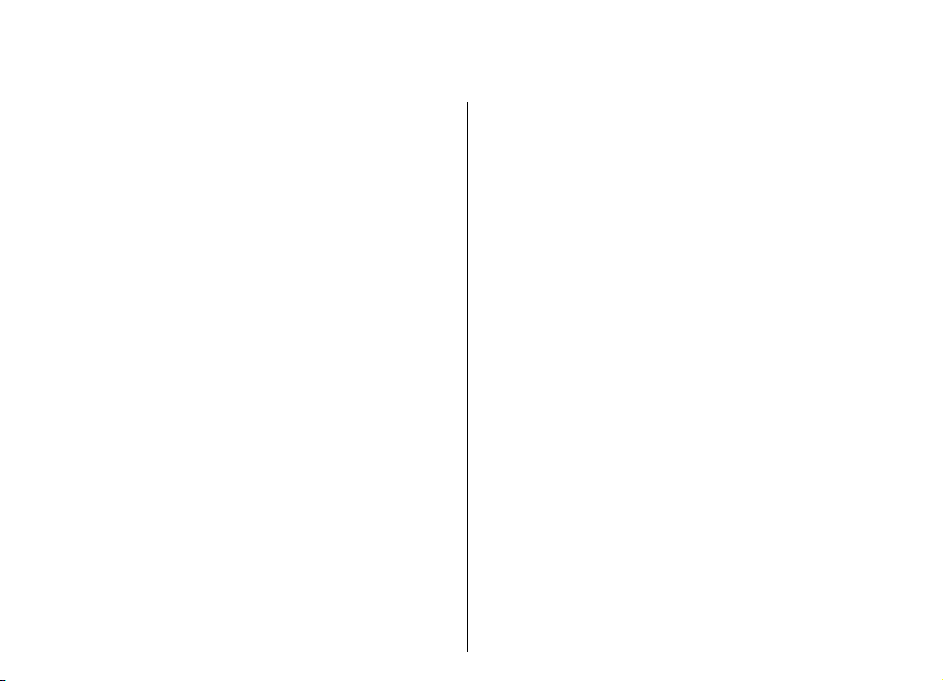
Índice
Índice
Seguridad...................................................11
Acerca de su dispositivo...............................................11
Servicios de red.............................................................12
Extracción de la batería................................................13
Resumen del Nokia E71..............................14
Funciones clave.............................................................14
Teclas y piezas...............................................................15
Configurar su dispositivo...........................17
Insertar la tarjeta SIM y la batería...............................17
Cargar la batería............................................................18
Insertar la tarjeta de memoria....................................18
Extraer la tarjeta de memoria......................................19
Conectar el manos libres portátil................................19
Sujetar la correa para la muñeca.................................20
Antenas..........................................................................20
Conceptos básicos......................................21
Primer encendido..........................................................21
Bienvenida.....................................................................21
Asistente de ajustes .....................................................22
Pantalla de inicio...........................................................22
Menú...............................................................................23
Transferir contenido de otros dispositivos ...............23
Transferir contenido entre dispositivos...................24
Visualizar el registro de transferencia.....................24
Sincronizar, recuperar y enviar datos......................24
Indicadores de la pantalla............................................25
Acciones comunes en varias aplicaciones..................26
Bloquear el teclado.......................................................27
Control de volumen.......................................................28
Memoria.........................................................................28
Memoria disponible...................................................28
Tarjeta de memoria ..................................................28
MicroSDHC.................................................................29
Utilizar tarjetas de memoria..................................29
Escribir texto..................................................................29
Introducción de texto tradicional.............................29
Introducción de texto predictivo..............................30
Más información............................................................30
Novedades de Eseries................................31
Acceso rápido a las tareas............................................31
Pantalla de inicio...........................................................31
Navegación en la pantalla de inicio.........................31
Trabajo en la pantalla de inicio................................32
Alternar las pantallas de inicio.................................32
Teclas de marcación rápida.........................................32
Tecla de inicio.............................................................33
Tecla de la guía...........................................................33
Tecla de agenda.........................................................33
Tecla de correo...........................................................33
Agenda para Nokia Eseries...........................................33
Vistas de la agenda....................................................34
Información de la vista de agenda...........................34
Crear entradas de la agenda.....................................34
Ajustes de la Agenda..................................................35
Guía para Nokia Eseries................................................35
Añadir contactos........................................................36
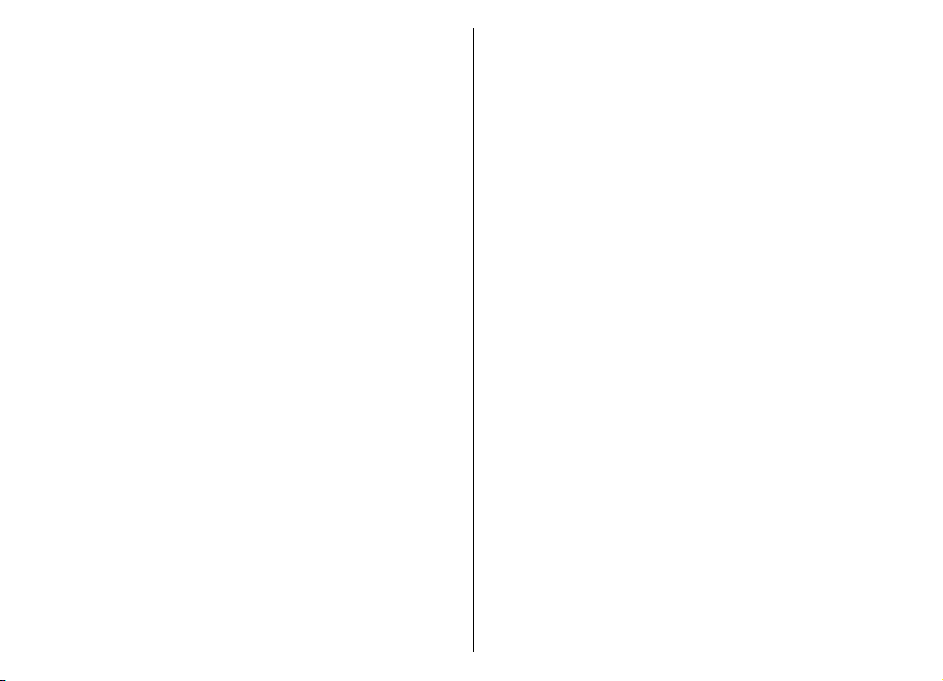
Grupos de contactos..................................................36
Buscar contactos........................................................36
Gestionar directorios de contactos..........................36
Añadir señales de llamada a contactos....................36
Cambiar ajustes de contactos...................................37
Multitarea.......................................................................37
Teléfono.....................................................38
Llamadas de voz............................................................38
Responder a una llamada..........................................38
Realizar llamadas.......................................................38
Realizar una multiconferencia..................................39
Videollamadas...............................................................39
Realizar una videollamada .......................................40
Compartir vídeos........................................................40
Configurar invitaciones de intercambio de
vídeos..........................................................................40
Llamadas de red ...........................................................41
Crear modos de llamadas de red..............................41
Conexión al servicio de llamadas de red..................42
Hacer llamadas de red...............................................42
Ajustes de servicios de llamadas de red..................43
Marcación rápida...........................................................43
Desvío de llamadas.......................................................43
Restricciones..................................................................44
Restringir llamadas de red...........................................45
Envío de tonos DTMF.....................................................45
Buzón de voz ................................................................45
Ayuda de voz ................................................................46
Comandos de voz .........................................................46
Realizar llamadas.......................................................46
Iniciar aplicaciones....................................................47
Cambiar modos...........................................................47
Ajustes de comandos de voz.....................................47
Pulsar para hablar ........................................................47
Ajustes de PPH............................................................48
Conexión al servicio PPH............................................48
Hacer llamadas Pulsar para hablar...........................48
Llamadas PPH creadas...............................................49
Gestionar contactos PPH............................................49
Crear canales PPH.......................................................49
Salir de PPH.................................................................49
Registro .........................................................................49
Registros de llamadas y datos..................................50
Controlar todas las comunicaciones.........................50
Llamar y enviar mensajes desde Registro...............50
Ajustes del registro....................................................51
Mensajería .................................................52
Carpetas de mensajes...................................................52
Organizar mensajes......................................................53
Lector de mensajes.......................................................53
Hablar en voz alta ........................................................53
Editar propiedades de voz ........................................53
Mensajes de correo electrónico...................................54
Correo Nokia...............................................................54
Mail for Exchange.......................................................55
Correo POP o IMAP normal.........................................56
Configurar el correo POP o IMAP............................57
Conexión a buzones remotos.................................57
Leer y responder a correos electrónicos...............57
Escribir y enviar correos electrónicos....................58
Eliminar mensajes...................................................58
Subcarpetas en el correo electrónico
remoto......................................................................59
Mensajes de texto.........................................................59
Escribir y enviar mensajes de texto..........................59
Opciones de envío para mensajes de texto.............59
Índice
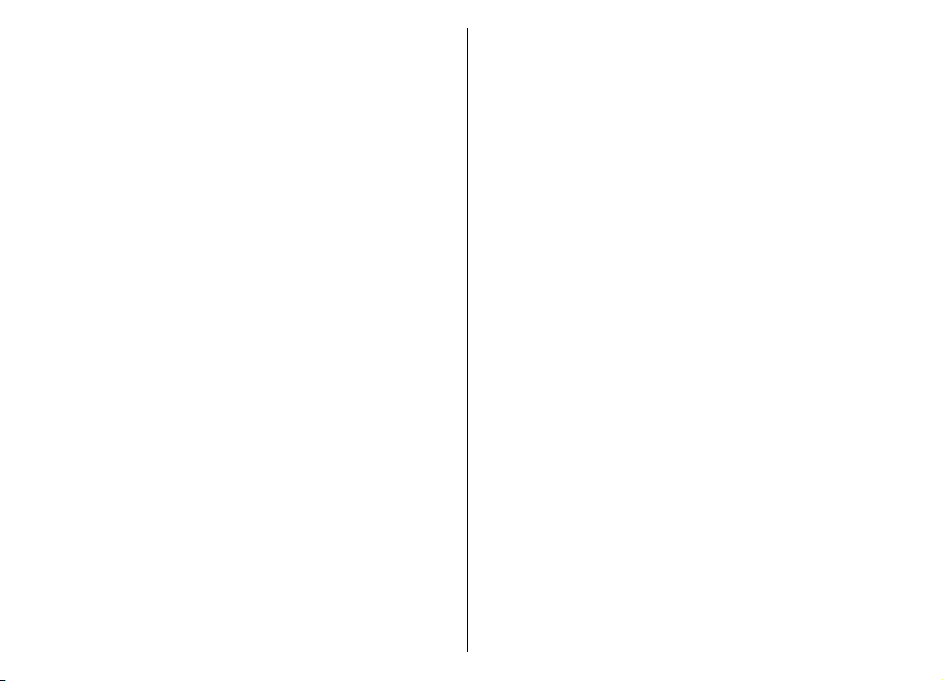
Mensajes de texto en la tarjeta SIM..........................60
Visualización de mensajes con gráficos...................60
Reenvío de mensajes con gráficos...........................60
Mensajes multimedia....................................................61
Índice
Crear y enviar mensajes multimedia........................61
Recibir y responder a mensajes multimedia...........62
Crear presentaciones.................................................62
Ver presentaciones.....................................................63
Ver y guardar archivos multimedia adjuntos..........63
Reenviar mensajes multimedia................................63
Enviar clips de sonido................................................64
Opciones de envío en los mensajes
multimedia.................................................................64
Mensajería instantánea ...............................................64
Definir los ajustes de MI............................................65
Iniciar conversaciones...............................................65
Grupos de MI...............................................................66
Bloquear usuarios......................................................67
Ajustes de la aplicación de MI...................................67
Tipos de mensaje especiales........................................67
Mensajes de servicio..................................................68
Enviar comandos de servicio.....................................68
Información de célula...................................................68
Ajustes de mensajes.....................................................69
Ajustes de mensajes de texto...................................69
Ajustes de mensajes multimedia..............................69
Ajustes de cuentas de correo electrónico................70
Ajustes de conexión................................................70
Ajustes de usuario...................................................71
Ajustes de recuperación..........................................71
Ajustes de recuperación automática.....................71
Ajustes de mensajes de servicios.............................72
Ajustes de información de célula..............................72
Otros ajustes...............................................................72
Internet......................................................73
Web ...............................................................................73
Seguridad de la conexión..........................................73
Navegar por la Web...................................................73
Favoritos......................................................................74
Borrar la caché............................................................74
Informaciones y blogs...............................................74
Finalizar una conexión...............................................75
Ajustes de Web...........................................................75
Navegación por la intranet .........................................75
Descargar.......................................................................75
Gestión de elementos................................................76
Suscripciones..............................................................76
Búsqueda en Descargar.............................................76
Historial de compra....................................................76
Ajustar Descargar.......................................................76
Puntos de acceso a Internet.........................................77
Configurar un punto de acceso a Internet para los
paquetes de datos (GPRS)..........................................77
Ajustes avanzados de punto de acceso a Internet
para paquete de datos (GPRS)..................................78
Configurar manualmente puntos de acceso para
WLAN ..........................................................................78
Ajustes avanzados de puntos de acceso para
WLAN ..........................................................................79
Conexión del PC a la web..............................................79
Viajes..........................................................80
Acerca del GPS y las señales de satélite......................80
Ajustes de posicionamiento.........................................81
Mapas.............................................................................81
Acerca de Mapas.........................................................82
Moverse por un mapa................................................82
Indicadores de la pantalla.........................................83

Buscar lugares............................................................83
Planificar una ruta......................................................83
Ir a pie a su destino....................................................84
Ir en coche a su destino.............................................84
Información sobre el tráfico.....................................85
Guías de viaje..............................................................85
Datos GPS ......................................................................86
Usar Datos GPS ...........................................................86
Marcas ...........................................................................86
Crear marcas...............................................................87
Editar marcas..............................................................87
Categorías de marcas.................................................87
Recibir marcas............................................................87
Herramientas de oficina de Nokia.............88
Notas activas ................................................................88
Crear y editar notas ...................................................88
Ajustes de Notas activas............................................88
Calculadora ...................................................................89
Gestor de archivos ........................................................89
Quickoffice ....................................................................90
Trabajar con archivos.................................................90
Convertidor ...................................................................90
Conversión de medidas.............................................90
Establecer la moneda base y el tipo de
cambio.........................................................................90
Gestor de zips ...............................................................91
Lector de PDF ................................................................91
Impresión.......................................................................91
Impresión de archivos ..............................................91
Opciones de impresión..............................................92
Ajustes de la impresora.............................................92
Reloj ...............................................................................92
Reloj despertador.......................................................93
Reloj mundial..............................................................93
Ajustar reloj................................................................93
Notas .............................................................................93
Escribir y enviar notas ...............................................94
Teclado inalámbrico Nokia..........................................94
Multimedia.................................................95
Cámara...........................................................................95
Capturar imágenes.....................................................95
Escenas........................................................................96
Capturar imágenes en secuencias............................96
Vista de una imagen capturada................................96
Grabación de vídeos...................................................97
Reproducción de un videoclip...................................97
Ajustes de imagen......................................................97
Ajustes de vídeo.........................................................97
Nokia Podcasting..........................................................98
Reproducción y gestión de podcasts........................98
Directorios...................................................................99
Búsqueda de podcasts...............................................99
Ajustes de podcast.....................................................99
Reproductor de música .............................................100
Reproducción de una canción o un episodio de
podcast......................................................................100
Listas de reproducción............................................100
Nokia Tienda música ...............................................101
Transferencia de música desde un PC....................101
Transferencia con Windows Media Player.............101
Preajustes de frecuencia.........................................102
Compartición en línea................................................102
Compartición de imágenes en línea.......................103
Grabadora ...................................................................103
Grabar clips de sonido.............................................103
Reproducir grabaciones..........................................103
Índice
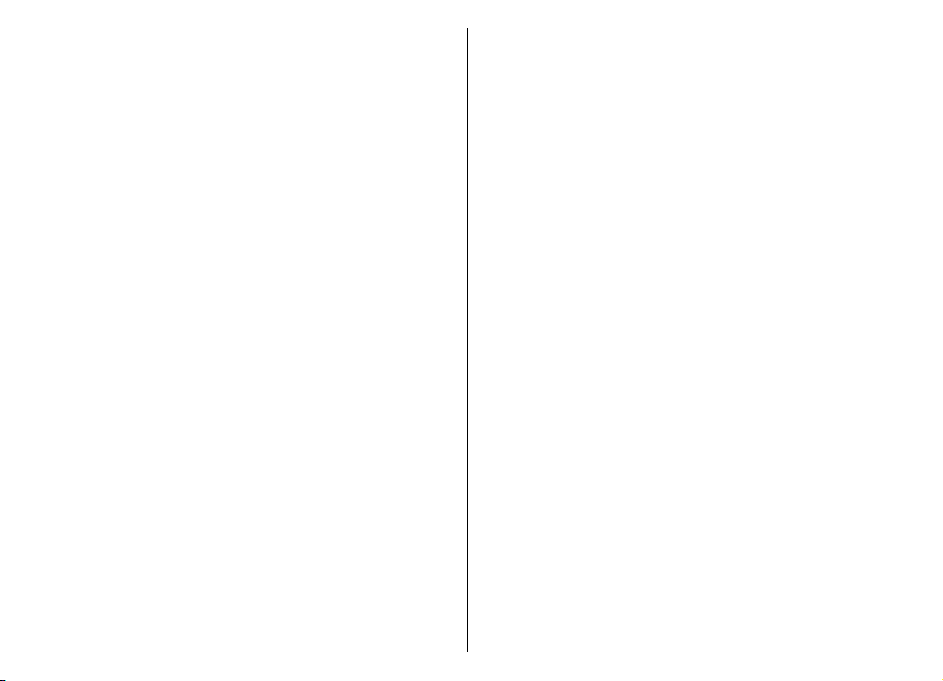
Ajustes de la grabadora...........................................103
Galería .........................................................................104
Trabajar con archivos y carpetas multimedia.......104
Ver imágenes............................................................104
Índice
Gestionar archivos de imagen................................105
RealPlayer ...................................................................105
Reproducir videoclips y enlaces de
transmisión...............................................................105
Enviar archivos de audio y videoclips....................106
Ver información sobre clips multimedia...............106
Ajustes de RealPlayer...............................................106
Reproductor Flash ......................................................106
Gestionar archivos flash..........................................106
Radio............................................................................107
Escuchar la radio......................................................107
Ver contenido visual................................................107
Emisoras guardadas.................................................108
Ajustes de radio........................................................108
Radio por Internet......................................................108
Escuchar emisoras de Radio por Internet..............108
Buscar emisoras.......................................................109
Guardar emisoras.....................................................109
Ajustes de Radio de Internet...................................109
Personalización........................................111
Modos ..........................................................................111
Seleccionar señales de llamada.................................111
Personalizar modos....................................................112
Personalización de la pantalla de inicio...................112
Cambiar el tema de visualización..............................113
Descargar un tema......................................................113
Señales de llamada 3D ...............................................113
Conectividad............................................115
Descarga rápida..........................................................115
Nokia PC Suite..............................................................115
Cable de datos.............................................................115
Infrarrojos ...................................................................116
Bluetooth ....................................................................117
Acerca de Bluetooth.................................................117
Enviar y recibir datos mediante Bluetooth............117
Vincular dispositivos................................................118
Consejos de seguridad.............................................119
Perfil de acceso SIM....................................................119
LAN inalámbrica..........................................................120
Conexiones WLAN.....................................................120
Ver disponibilidad de WLAN....................................121
Asistente WLAN .......................................................121
Módem ........................................................................122
Gestor de conexiones.................................................123
Ver y finalizar conexiones activas..........................123
Buscar WLAN.............................................................123
Gestión de seguridad y de datos.............124
Bloquear el dispositivo...............................................124
Seguridad de tarjetas de memoria...........................125
Cifrado..........................................................................125
Cifrar la memoria del dispositivo o la tarjeta de
memoria....................................................................125
Descifrar la memoria del dispositivo o la tarjeta de
memoria....................................................................126
Marcación fija..............................................................126
Gestor de certificados.................................................126
Ver detalles de certificados.....................................127
Ajustes de seguridad de certificados.....................127
Módulos de seguridad................................................128
Ver y editar módulos de seguridad........................128
Copia de seguridad de datos.....................................128
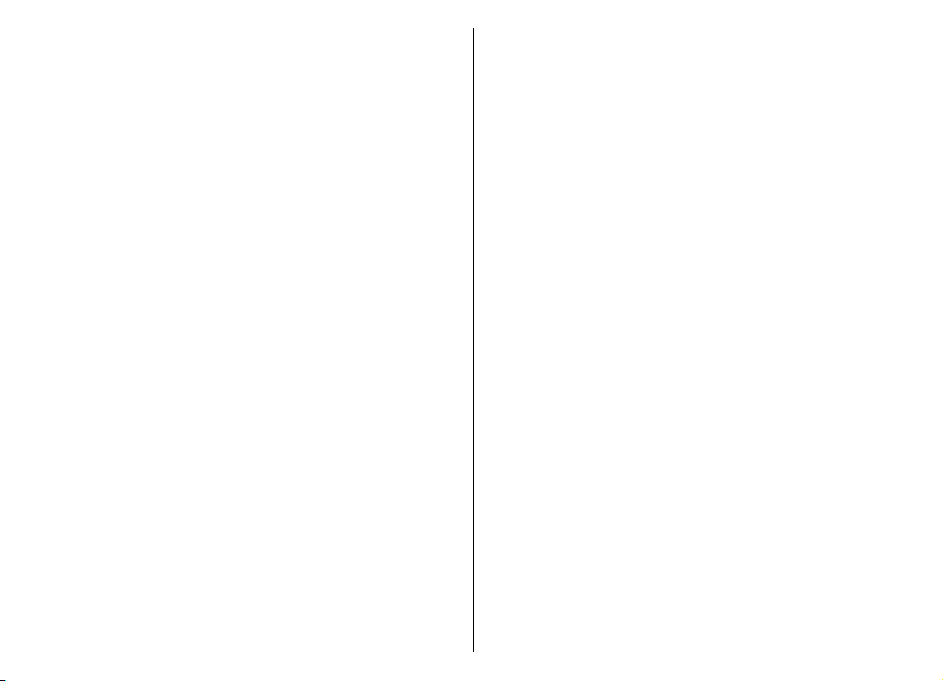
Configuración remota.................................................129
Gestor de aplicaciones ...............................................130
Instalar aplicaciones................................................130
Ajustes de instalación..............................................131
Ajustes de seguridad de Java..................................131
Claves de activación....................................................132
Usar claves de activación.........................................132
Sincronización de datos.............................................133
Crear un perfil de sincronización............................133
Seleccionar aplicaciones para su
sincronización..........................................................134
Ajustes de conexión de sincronización..................134
VPN móvil.....................................................................134
Gestión de VPN.........................................................135
Creación de puntos de acceso VPN.........................135
Utilización de una conexión VPN en una
aplicación..................................................................135
Lector de códigos de barras.......................................136
Ajustes......................................................137
Ajustes generales........................................................137
Ajustes de personalización.....................................137
Ajustes de pantalla................................................137
Ajustes del modo en espera.................................138
Ajustes de señales.................................................138
Ajustes del idioma.................................................138
Luz de notificación................................................139
Ajustes de las teclas de marcación rápida..........139
Ajustes de fecha y hora............................................139
Ajustes de accesorios...............................................139
Ajustes comunes de accesorios...........................139
Ajustes de la tecla de correo...................................140
Ajustar la seguridad.................................................140
Seguridad del dispositivo y la tarjeta SIM...........140
Restaurar los ajustes originales.............................141
Ajustar teléfono..........................................................141
Ajustar llamada........................................................141
Ajustes de red...........................................................142
Ajustes de conexión....................................................142
Puntos de acceso......................................................143
Ajustes de paquetes de datos (GPRS).....................143
Ajustes WLAN............................................................143
Ajustes de WLAN avanzados...................................144
Ajustes de seguridad WLAN....................................144
Ajustes de seguridad WEP.......................................144
Ajustes de claves WEP..............................................145
Ajustes de seguridad 802.1x...................................145
Ajustes de seguridad WPA.......................................145
Complementos de LAN inalámbrica.......................146
Complementos EAP................................................146
Utilizar complementos EAP..................................146
Ajustes de SIP (protocolo de inicio de
sesión).......................................................................146
Editar perfiles de SIP................................................147
Editar servidores proxy de SIP................................147
Editar servidores de registro...................................147
Ajustes de llamadas de red.....................................148
Ajustes de configuración.........................................148
Restringir paquetes de datos..................................148
Ajustes de la aplicación..............................................148
Accesos directos.......................................150
Accesos directos generales........................................150
Glosario....................................................152
Resolución de problemas.........................156
Índice
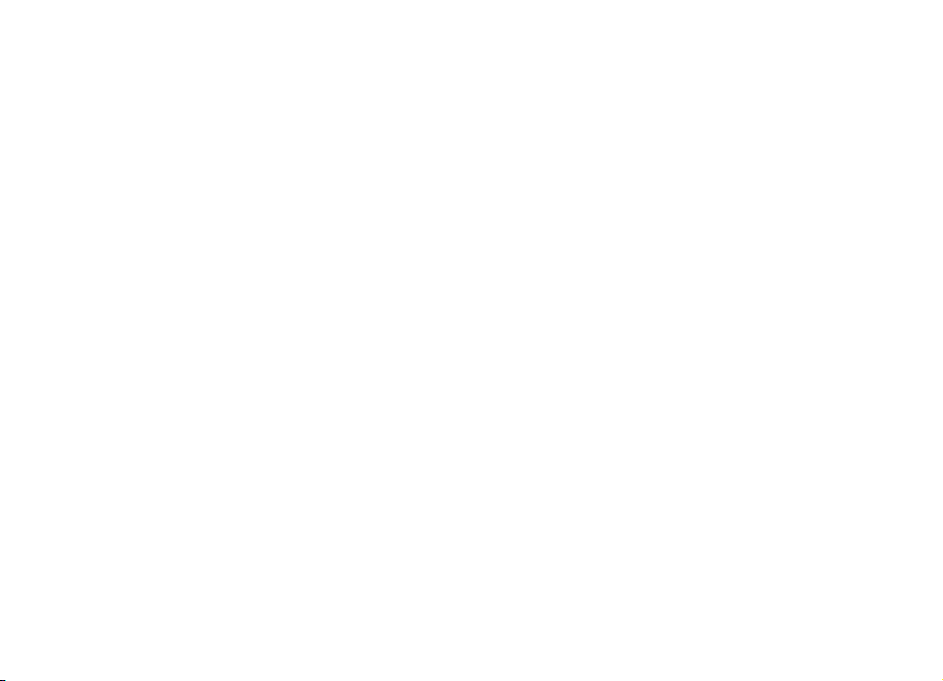
Equipamiento...........................................160
Información de la batería y el
Índice
cargador...................................................161
Información de la batería y el cargador...................161
Normas de autenticación para baterías Nokia........162
Autenticidad del holograma...................................162
¿Qué ocurre si la batería no es auténtica?............163
Cuidado y mantenimiento.......................164
Eliminación..................................................................165
Información adicional sobre
seguridad.................................................166
Niños............................................................................166
Entorno operativo.......................................................166
Aparatos médicos.......................................................166
Aparatos médicos implantados..............................166
Aparatos de audición...............................................167
Vehículos......................................................................167
Entornos potencialmente explosivos........................168
Llamadas de emergencia...........................................168
CERTIFICACIÓN DE LA TASA ESPECÍFICA DE ABSORCIÓN
(SAR).............................................................................169
Índice alfabético......................................170
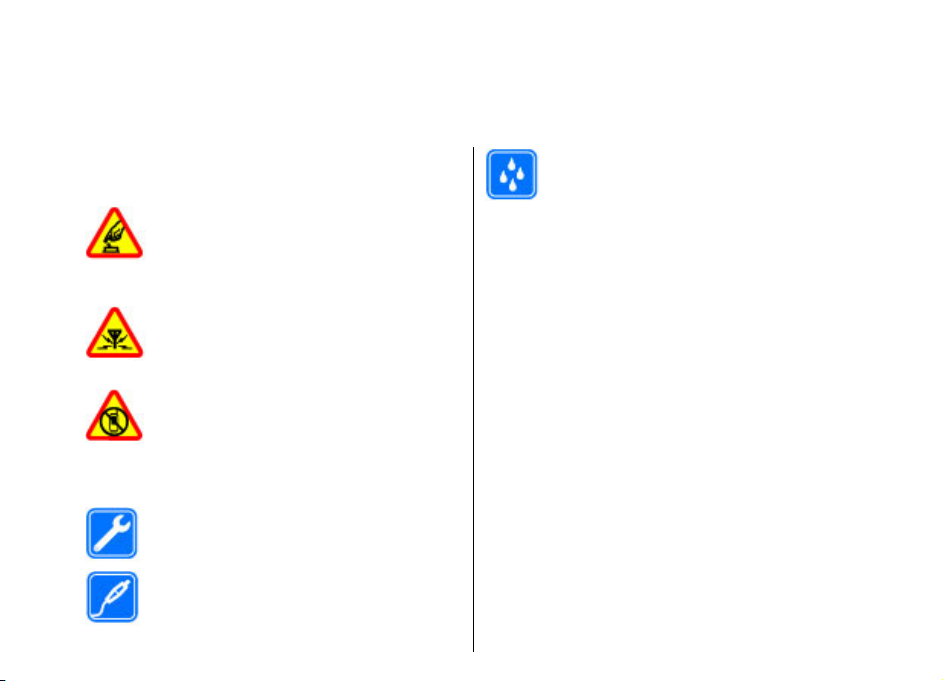
Seguridad
Lea estas sencillas instrucciones. No seguir las normas
puede ser peligroso o ilegal. Lea la guía del usuario
completa para más información.
ENCIENDA EL TELÉFONO SIN RIESGOS
No encienda el dispositivo donde el uso de
teléfonos móviles esté prohibido o si puede
causar interferencias o comportar algún
peligro.
INTERFERENCIAS
Todos los dispositivos móviles pueden ser
susceptibles a interferencias que podrían
afectar a su rendimiento.
APAGADO EN ZONAS RESTRINGIDAS
Siga todas las restricciones existentes.
Apague el dispositivo en aviones, en zonas
cercanas a equipos médicos, combustible,
productos químicos y zonas donde se
realicen explosiones.
SERVICIO TÉCNICO CUALIFICADO
El producto sólo debe instalarlo o repararlo
el personal del servicio técnico cualificado.
EQUIPAMIENTO Y BATERÍAS
Utilice únicamente equipamiento y baterías
aprobados por el fabricante. No conecte
productos que sean incompatibles.
RESISTENCIA AL AGUA
Su dispositivo no es resistente al agua.
Manténgalo seco.
Acerca de su dispositivo
El uso del dispositivo inalámbrico descrito en esta guía
está aprobado para el uso en redes (E)GSM 850, 900,
1800 y 1900, y redes UMTS 900/2100 HSDPA . Póngase
en contacto con su proveedor de servicios para obtener
más información sobre redes.
Al utilizar las funciones de este dispositivo, respete la
legislación, así como las costumbres locales, la
privacidad y los derechos legítimos de las demás
personas, incluidos los copyrights.
La protección de copyright puede impedir la copia,
modificación o transferencia de imágenes, música y
otros contenidos.
Su dispositivo admite varios métodos de conectividad.
Al igual que los ordenadores, su dispositivo puede estar
expuesto a virus y a otro contenido perjudicial. Extreme
la precaución con los mensajes, las solicitudes de
conectividad, la navegación y las descargas. Instale y
Seguridad
11
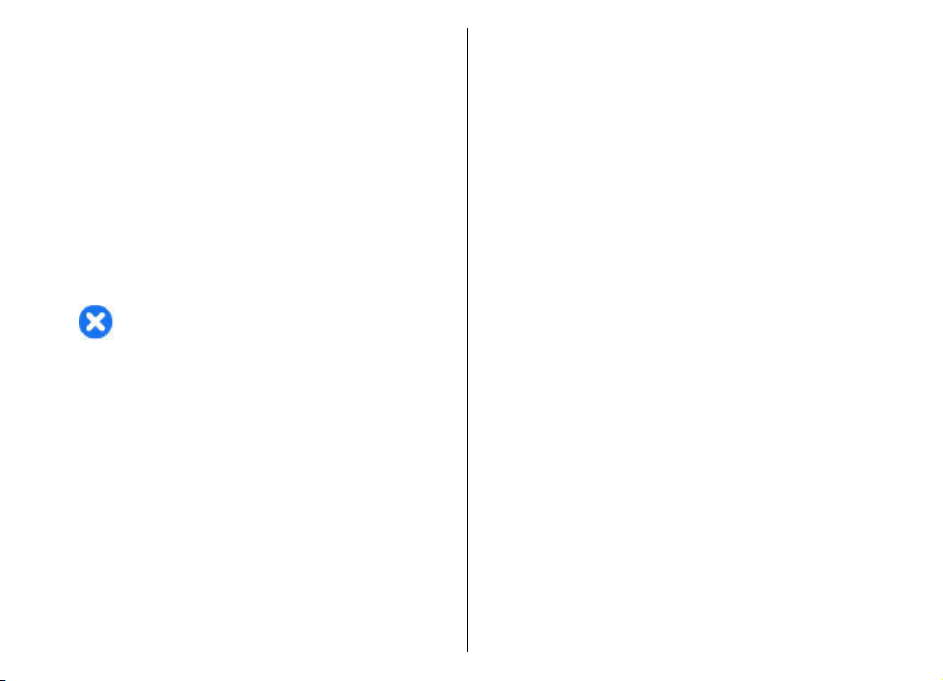
use únicamente servicios y demás software procedente
de fuentes de confianza que ofrezcan la seguridad y
protección adecuadas contra software perjudicial,
como aplicaciones Symbian Signed o hayan superado
las pruebas Java Verified™. Considere la posibilidad de
instalar un antivirus u otro software de seguridad en
Seguridad
el dispositivo y en cualquier ordenador conectado.
Puede que su dispositivo tenga algunos favoritos o
enlaces preinstalados para acceder a sitios de Internet
de terceros. También puede a acceder a otros sitios de
terceros con el dispositivo. Los sitios de terceros no
están asociados con Nokia, y Nokia no los respalda ni
asume responsabilidades por éstos. Si accede a estos
sitios, deberá tomar precauciones en cuanto a
seguridad y contenido.
Aviso: Para utilizar las funciones de este
dispositivo, salvo la alarma del reloj, debe estar
encendido. No encienda el dispositivo donde el uso de
dispositivos inalámbricos pueda causar interferencias
o comportar algún peligro.
Las aplicaciones de oficina admiten las funciones más
comunes de Microsoft Word, PowerPoint y Excel
(Microsoft Office 2000, XP y 2003). No todos los
formatos de archivo se pueden ver o modificar.
Recuerde hacer copias de seguridad o llevar un registro
por escrito de toda la información importante que
guarda en el dispositivo.
Si desea conectarse con otro dispositivo, antes lea la
guía del usuario correspondiente para conocer con
detalle las instrucciones de seguridad. No conecte
productos que sean incompatibles.
12
Las imágenes de esta guía pueden diferir de las que
muestra su dispositivo.
Servicios de red
Para utilizar el dispositivo, debe tener contratados los
servicios de un proveedor de servicios inalámbricos.
Muchas prestaciones requieren funciones de red
especiales. Estas funciones no están disponibles en
todas las redes. Puede que en algunas redes necesite
llegar a algún acuerdo específico con su proveedor de
servicios para poder utilizar los servicios de red. El uso
de servicios de red implica la transmisión de datos.
Consulte las tarifas normales y de itinerancia con su
proveedor de servicios. Su proveedor de servicios
puede facilitarle instrucciones e indicarle qué cargos se
aplicarán. Algunas redes pueden tener ciertas
limitaciones que afectan al modo en el que puede
utilizar los servicios de red. Por ejemplo, algunas redes
tal vez no admitan todos los caracteres y servicios que
dependan del idioma.
Es posible que el proveedor de servicios haya solicitado
que determinadas funciones no estén habilitadas o
activadas en su dispositivo. En ese caso, dichas
funciones no aparecerán en el menú de su dispositivo.
Su dispositivo también puede tener una configuración
especial como, por ejemplo, cambios en los nombres y
orden de los menús, y en los iconos. Póngase en
contacto con su proveedor de servicios para obtener
más información.
Este teléfono admite los protocolos WAP 2.0 (HTTP y
SSL) que se ejecutan en los protocolos TCP/IP. Algunas
funciones de este dispositivo, correo electrónico,

navegación y mensajes multimedia (MMS), requieren
soporte de red para esas tecnologías.
Extracción de la batería
Apague siempre el dispositivo y desconéctelo del
cargador antes de quitar la batería.
Seguridad
13

Resumen del Nokia E71
Número de modelo: Nokia E71-1 (RM-346).
En lo sucesivo, denominado Nokia E71.
Funciones clave
Su nuevo dispositivo Eseries le ayuda a gestionar la
información personal y de su trabajo. Algunas de las
Resumen del Nokia E71
funciones clave están destacadas aquí:
Lea y responda a su correo en cualquier
momento.
Esté al día y planifique sus reuniones con la
Agenda.
Gestione sus compañeros de trabajo y sus
amigos gracias a la nueva aplicación Guía.
Realice llamadas usando los servicios de voz
sobre IP con Tel. Internet.
Conéctese a una WLAN gracias a Asist.
WLAN.
14
Trabaje con documentos, hojas de cálculo y
presentaciones con Quickoffice.
Añada nuevas aplicaciones de trabajo a su
dispositivo Eseries con Descargar.
Encuentre puntos de interés con Mapas.
Alterne entre el modo de trabajo y el
personal.
Edite la apariencia y la configuración de su
pantalla de inicio con Modos.
Busque la intranet de su empresa con
Intranet.
Mueva los datos de la agenda y de los
contactos de un dispositivo anterior a su
Nokia E71 con Transfer..
Cuando vea este icono en la pantalla de
inicio, la Guía o la Agenda, desplácese a la
derecha para acceder a la lista de acciones
disponibles.
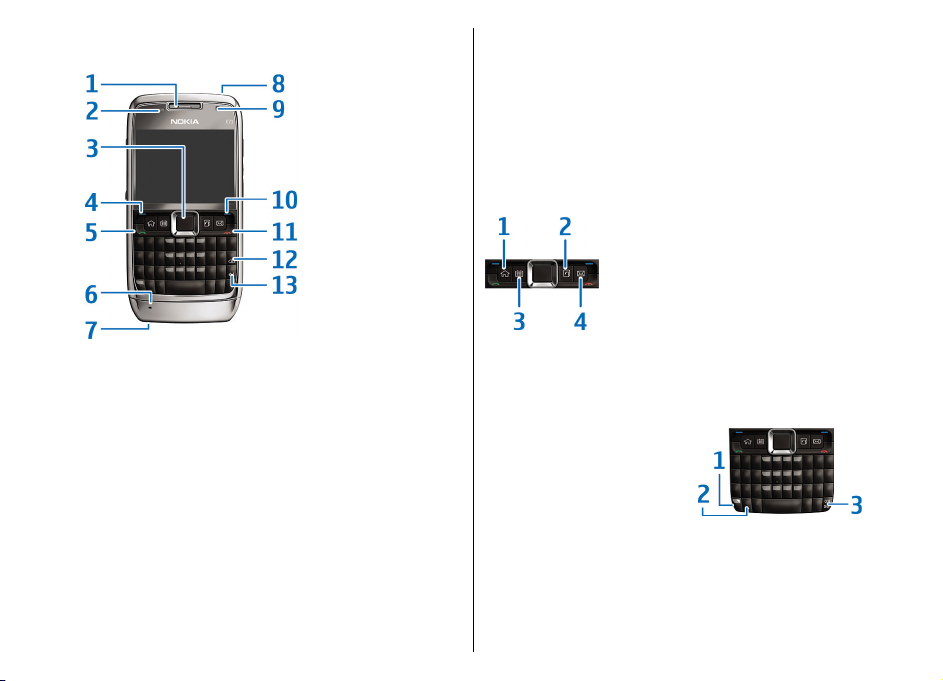
Teclas y piezas
8 — Tecla de encendido
9 — Cámara (videollamadas sólo)
10 — Tecla de selección
11 — Tecla de finalización de llamada. Pulse la tecla de
finalización de llamada para rechazar una llamada,
finalizar llamadas activas y en espera y, con una
pulsación larga, finalizar conexiones de datos.
12 — Tecla de retroceso
13 — Tecla Intro
Resumen del Nokia E71
1 — Auricular
2 — Sensor de luz
3 — Tecla de desplazamiento Navi™. Pulse la tecla de
desplazamiento para realizar una selección o
desplazarse hacia la izquierda, derecha, arriba o abajo
por la pantalla. Una pulsación larga de la tecla de
desplazamiento a derecha, izquierda, arriba o abajo
acelera el desplazamiento.
4 — Tecla de selección. Pulse la tecla de selección para
llevar a cabo la función que se muestra en pantalla
encima de cada tecla.
5 — Tecla de llamada
6 — Micrófono
7 — Conector del cargador
1 — Tecla de inicio
2 — Tecla de la guía
3 — Tecla de agenda
4 — Tecla de correo
1 — Tecla de función. Para insertar dígitos o caracteres
impresos en la parte superior de las teclas, mantenga
pulsada la tecla de función y pulse la tecla
correspondiente, o mantenga pulsada únicamente la
tecla correspondiente. Para introducir sólo los
caracteres impresos en la parte superior de las teclas,
pulse la tecla de función dos veces rápidamente.
15
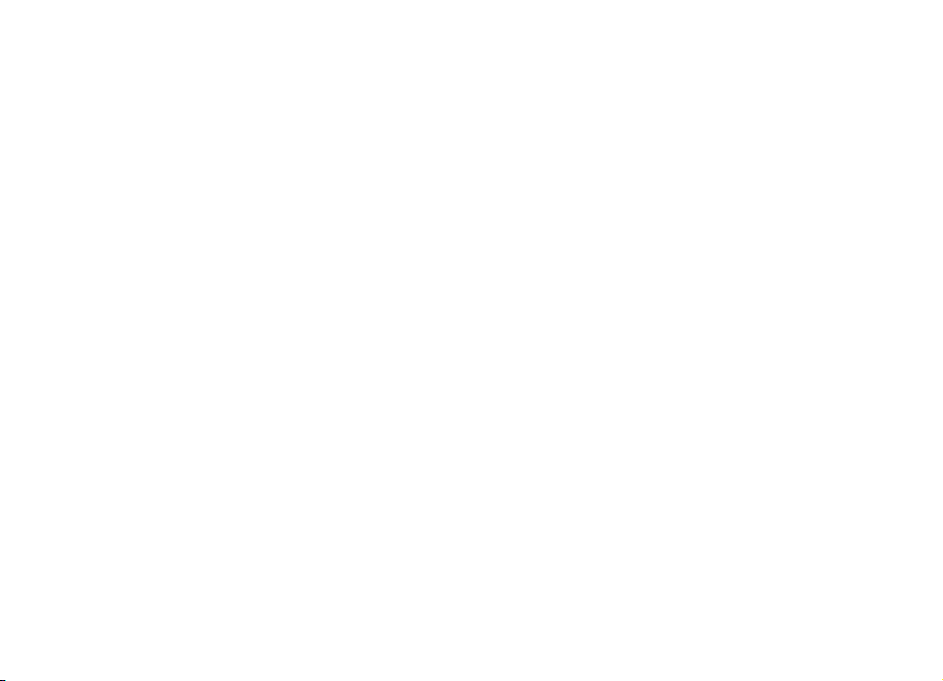
2 — Tecla Mayús. Para alternar entre las distintas
combinaciones de mayúsculas y minúsculas, pulse la
tecla shift.
3 — Tecla chr. Cuando escriba texto, pulse la tecla chr
para insertar caracteres que no se muestran en el
teclado. Para acceder a los accesos directos que hay
detrás de la tecla ctrl, como ctrl + c, pulse la tecla de
función y la tecla chr para acceder a ctrl y, a
continuación, pulse la tecla necesaria (por ejemplo, c).
Resumen del Nokia E71
16

Configurar su dispositivo
Configure su Nokia E71 siguiendo estas instrucciones.
Insertar la tarjeta SIM y la batería
1. Pulse los botones de liberación y extraiga la tapa
trasera.
3. Inserte la tarjeta SIM. Asegúrese de que la zona de
contacto de la tarjeta esté orientada hacia los
conectores del dispositivo y que el extremo
biselado esté orientado hacia la parte superior del
dispositivo.
2. Si la batería está insertada, levántela en la dirección
de la flecha para sacarla.
4. Inserte la batería. Alinee los contactos de la batería
con los conectores correspondientes del
compartimento de la batería e insértela en la
dirección de la flecha.
Configurar su dispositivo
17
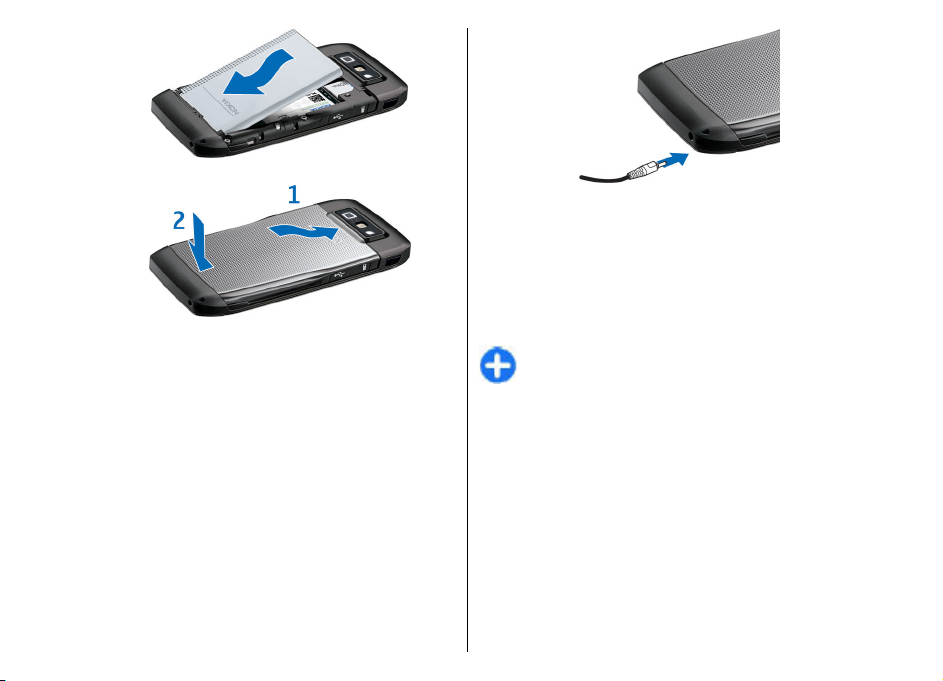
5. Cierre la tapa trasera.
Configurar su dispositivo
Cargar la batería
1. Conecte un cargador compatible a una toma de
corriente.
2. Conecte el cable de alimentación al dispositivo. Si
la batería se ha agotado totalmente, puede pasar
un rato antes de que el indicador de carga empiece
a moverse.
18
3. Cuando la batería esté completamente cargada,
desconecte el cargador del dispositivo y, después,
de la toma de corriente.
Si bien la batería se carga previamente en fábrica, los
niveles de carga pueden variar. Para alcanzar el tiempo
de funcionamiento máximo, cargue la batería hasta
que esté completamente cargada de acuerdo con el
indicador de nivel de la batería.
Sugerencia: Si tiene cargadores Nokia antiguos
compatibles, puede utilizarlos con el Nokia E71
conectando el adaptador del cargador CA-44 al
cargador antiguo. El adaptador está disponible
como equipamiento por separado.
Insertar la tarjeta de memoria
Utilice una tarjeta de memoria para ahorrar memoria
en el dispositivo. También puede hacer copias de
seguridad de la información del dispositivo en la
tarjeta de memoria.
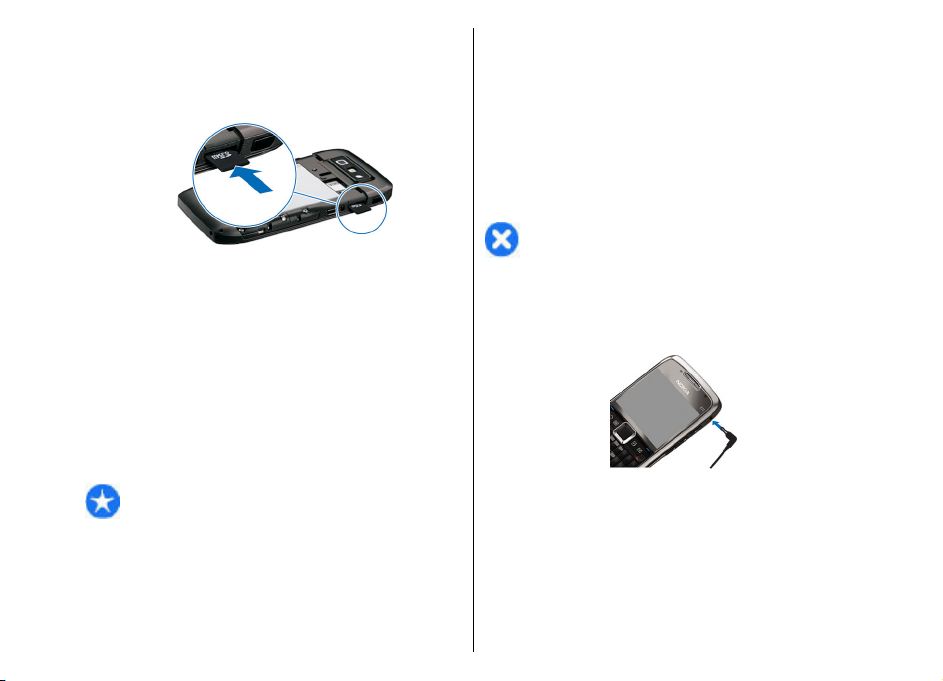
Puede que el paquete de venta de su dispositivo no
incluya una tarjeta de memoria. Las tarjetas de
memoria están disponibles como equipamiento por
separado.
1. Abra la tapa de la ranura de la tarjeta de memoria.
2. Abra la tapa de la ranura de la tarjeta de memoria.
3. Presione el extremo de la tarjeta de memoria para
sacarla de la ranura de la tarjeta de memoria.
4. Cierre la tapa.
Conectar el manos libres portátil
2. Inserte la tarjeta de memoria en la ranura (la zona
de contacto primero). Asegúrese de que la zona de
contacto esté orientada a los conectores del
dispositivo.
3. Empuje la tarjeta hasta que oiga un clic.
4. Cierre la tapa.
Extraer la tarjeta de memoria
Importante: No extraiga la tarjeta de memoria
en medio de una operación cuando se esté accediendo
a la tarjeta. La extracción de la tarjeta en medio de una
operación puede dañar la tarjeta de memoria y el
dispositivo, además de los datos almacenados en la
tarjeta.
1. Pulse brevemente la tecla de encendido y
seleccione Extraer tarj. mem..
Aviso: Si utiliza los auriculares, la capacidad para
oír sonidos procedentes del exterior puede verse
afectada. No utilice los auriculares cuando pueda poner
en peligro su seguridad.
Conecte el ML portátil compatible al co nector de ML del
dispositivo.
Configurar su dispositivo
19
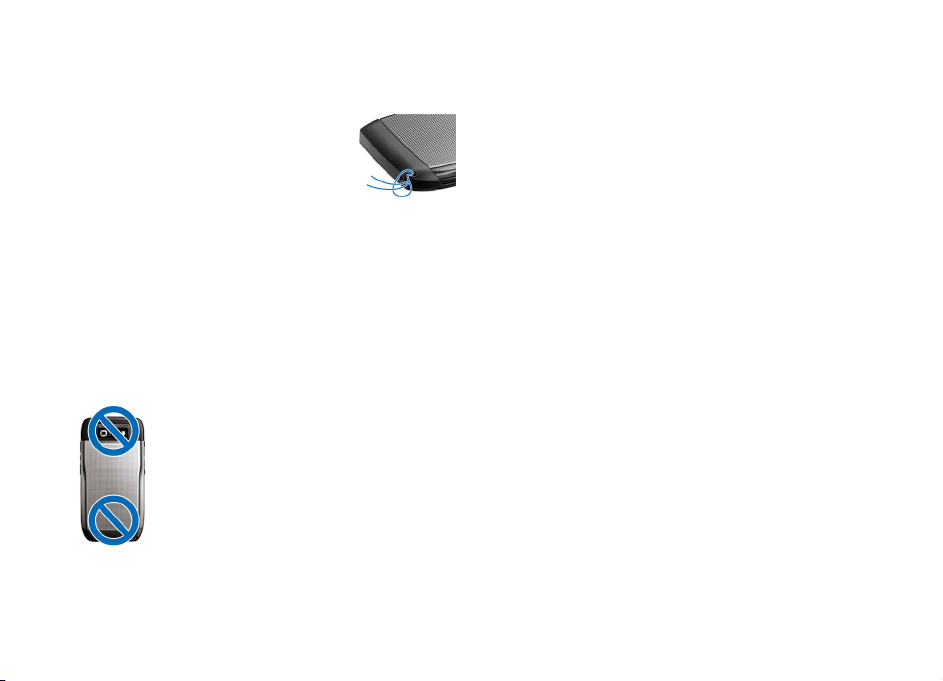
Sujetar la correa para la muñeca
Inserte la correa como se muestra en la
imagen y ténsela.
Antenas
Es posible que su dispositivo tenga antenas internas y
externas. Al igual que con otro dispositivo de
transmisión por radio, no toque la zona de la antena si
Configurar su dispositivo
no es necesario cuando la antena esté transmitiendo o
recibiendo. El contacto con una antena afecta a la
calidad de la comunicación, puede hacer que el
dispositivo funcione a una potencia superior a la
necesaria y puede acortar la duración de la batería.
20
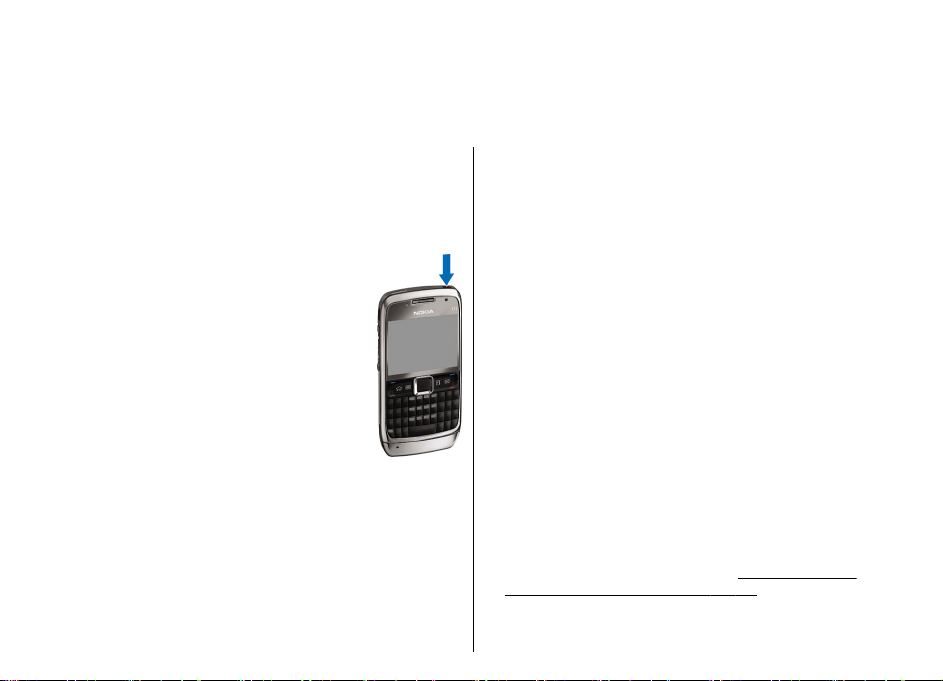
Conceptos básicos
Tras configurar su dispositivo, enciéndalo y empiece a
descubrir las novedades de Eseries.
Primer encendido
1. Mantenga pulsada la tecla de
encendido hasta que sienta vibrar el
dispositivo.
2. Si se le pide, introduzca el código PIN
y seleccione Aceptar.
3. Cuando se le indique, introduzca el
país en el que se encuentra y la fecha
y hora actuales. Para buscar su país,
introduzca las primeras letras del
nombre. Recuerde que es importante
seleccionar el país correcto, ya que las
entradas de agenda planificadas
pueden cambiar si lo modifica posteriormente y el
nuevo país pertenece a una franja horaria
diferente.
4. Se abre la aplicación Saludo inicial. Seleccione
alguna de las opciones o elija Salir para cerrar la
aplicación.
Para configurar los distintos ajustes del dispositivo,
utilice el Asistente de ajustes y los asistentes
disponibles en la pantalla de inicio. Al encender el
dispositivo, reconocerá al proveedor de la tarjeta SIM y
configurará algunos ajustes automáticamente.
También puede ponerse en contacto con su proveedor
de servicios para que le indique cuáles son los ajustes
correctos.
Puede encender el dispositivo sin insertar una tarjeta
SIM. El dispositivo se inicia en el modo fuera de línea y
no puede usar las funciones del teléfono dependientes
de la red.
Para apagar el dispositivo, mantenga pulsada la tecla
de encendido.
Bienvenida
Cuando enciende el dispositivo por primera vez, se abre
la aplicación Bienvenida. Seleccione entre las opciones
siguientes:
• Tutorial facilita información sobre su dispositivo y
le muestra cómo utilizarlo.
• Transfer. le permite transferir contenido como, por
ejemplo, contactos y entradas de la agenda desde
un dispositivo Nokia compatible.
contenido entre dispositivos", p. 24.
• Ajustes de correo le ayuda a configurar el correo
electrónico.
Véase "Transferir
Conceptos básicos
21
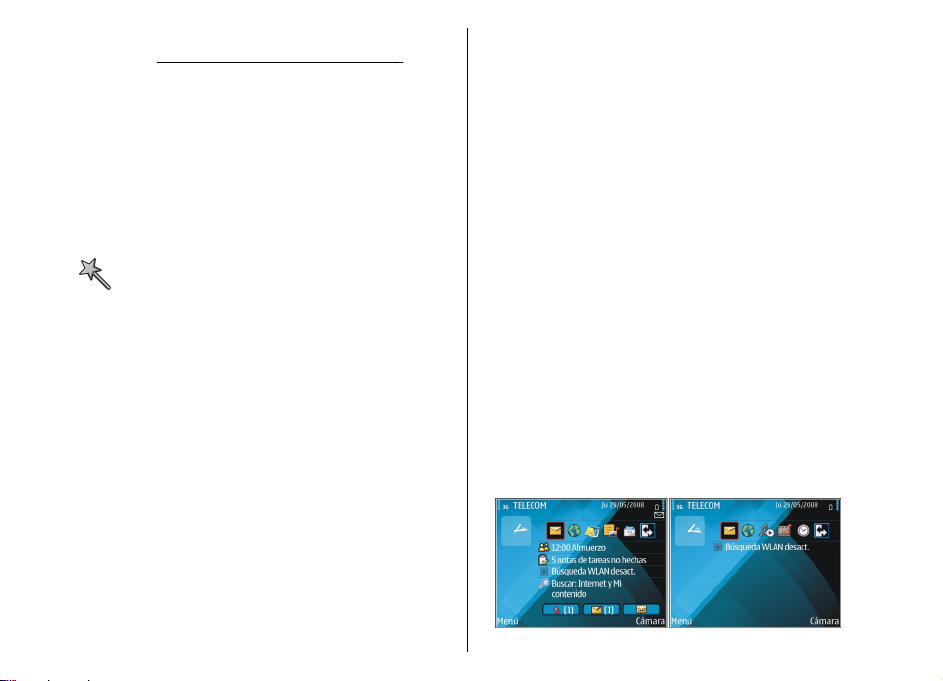
• Asist. ajustes le ayuda a configurar distintos
• Operador incluye un enlace al portal web de su
Para abrir la aplicación Bienvenida más adelante,
seleccione Menú > Ayuda > Bienvenida.
Los elementos disponibles pueden variar entre
regiones.
Conceptos básicos
Asistente de ajustes
Seleccione Menú > Herramientas > Asist. ajustes.
El asistente de ajustes configura el dispositivo en
función de la información de su operador de red. Para
utilizar estos servicios, deberá ponerse en contacto con
su proveedor de servicios para activar una conexión de
datos u otros servicios.
La disponibilidad de las distintas opciones del
Asistente de ajustes depende de las funciones del
dispositivo, tarjeta SIM, proveedor de servicios
inalámbricos, así como de la disponibilidad de los
datos en la base de datos del Asistente de ajustes.
Si su proveedor de servicios no admite el Asistente de
ajustes, no se mostrará en el menú del dispositivo.
Para iniciar el Asistente, seleccione Iniciar. Al utilizar
el Asistente por vez primera, se le guiará a través del
proceso de configuración de los ajustes. Si no hay
insertada ninguna tarjeta SIM, necesitará seleccionar
22
el país de su proveedor de servicios y su proveedor de
Véase "Asistente de ajustes ", p. 22.
ajustes.
operador.
servicios. Si el país o el proveedor de servicios que
propone el Asistente no es el correcto, seleccione la
opción correcta en la lista. Si se interrumpe la
configuración de los ajustes, los ajustes no se definen.
Para acceder a la vista principal del Asistente de ajustes
una vez finalizada la configuración de los ajustes,
seleccione Aceptar.
En la vista principal, seleccione Opciones y una de las
siguientes opciones:
• Operador — Configure los ajustes específicos del
operador como MMS, Internet, WAP y transmisión.
• Config. de correo — Configure los ajustes de correo
electrónico.
• PPH — Configure los ajustes de Pulsar para hablar.
• Compartir vídeo — Configure los ajustes de
intercambio de vídeo.
Si no puede utilizar el Asistente de ajustes, visite el sitio
web de Nokia para ver los ajustes del teléfono.
Pantalla de inicio
Desde la pantalla de inicio puede acceder fácilmente a
funciones que utiliza más a menudo y ver de un vistazo
las llamadas perdidas o los mensajes nuevos.
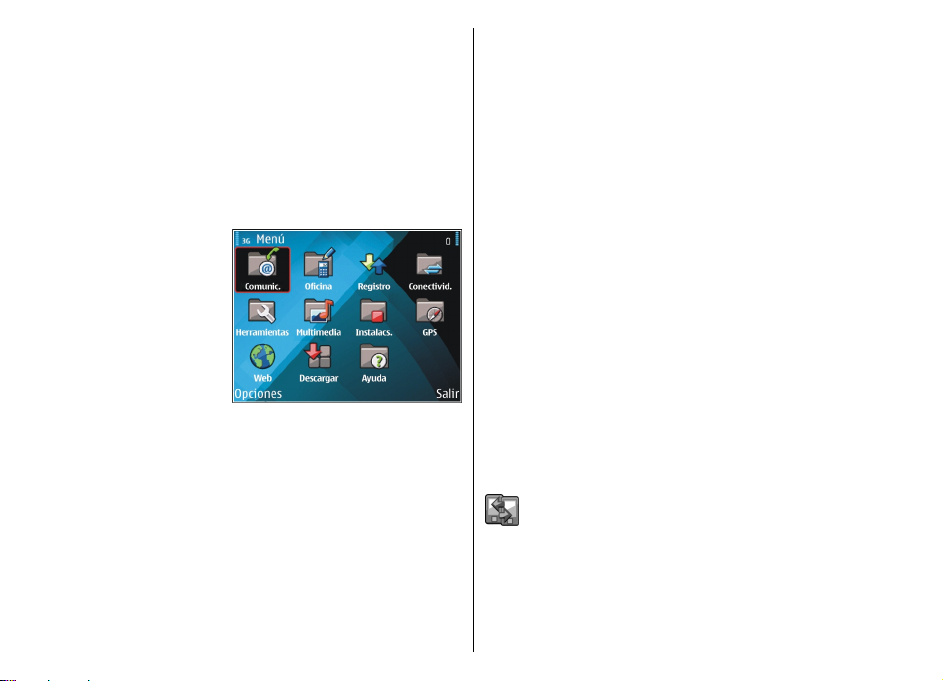
Puede establecer dos pantallas de inicio para
propósitos diferentes. Por ejemplo, una pantalla para
mostrar el correo de su trabajo y las notificaciones, y
otra que muestre su correo personal. De este modo no
tiene que ver los mensajes del trabajo fuera de las
horas de oficina.
Menú
Seleccione Menú.
El Menú es un punto
de partida desde el
que se pueden abrir
todas las
aplicaciones del
dispositivo o de la
tarjeta de memoria.
El Menú contiene
aplicaciones y
carpetas, que son
grupos de
aplicaciones similares. Todas las aplicaciones que
instale en el dispositivo se guardan de forma
predeterminada en la carpeta Instalacs..
Para abrir una aplicación, desplácese hasta ella y pulse
la tecla de desplazamiento.
Para ver las aplicaciones en una lista, seleccione
Opciones > Cambiar vista del menú > Lista. Para
volver a la vista de cuadrícula, seleccione Opciones >
Cambiar vista del menú > Cuadrícula.
Si desea ver el consumo de memoria de las distintas
aplicaciones y datos almacenados en la tarjeta de
memoria o en el dispositivo, o bien desea comprobar
la cantidad de memoria libre, seleccione Opciones >
Detalles de memoria.
Para crear una carpeta nueva, seleccione Opciones >
Carpeta nueva.
Para cambiar el nombre de una carpeta nueva,
seleccione Opciones > Renombrar.
Para reorganizar una carpeta, vaya a la aplicación que
desee mover y seleccione Opciones > Mover.
Aparecerá una marca de selección junto a la aplicación.
Desplácese a una nueva ubicación y seleccione
Aceptar.
Para mover una aplicación a una carpeta diferente,
desplácese a la aplicación que desee mover y
seleccione Opciones > Mover a carpeta, la nueva
carpeta y por último Aceptar.
Para descargar aplicaciones de Internet, seleccione
Opciones > Descargar aplicaciones.
Transferir contenido de otros dispositivos
Seleccione Menú > Herramientas > Transfer..
Puede transferir contenido, como contactos, de un
dispositivo Nokia compatible al nuevo dispositivo
Eseries a través de distintos métodos de conectividad.
El tipo de contenido que se puede transferir depende
del modelo de dispositivo. Si el otro dispositivo admite
Conceptos básicos
23

la sincronización, también puede sincronizar datos
entre los dos dispositivos o enviar datos desde este
dispositivo al otro.
Si transfiere datos desde su dispositivo anterior, es
posible que le solicite insertar la tarjeta SIM. El nuevo
Eseries no necesita una tarjeta SIM para transferir
datos.
El contenido se copia desde la memoria del otro
dispositivo a la ubicación correspondiente del suyo. La
duración de la copia depende del volumen de datos que
se vaya a transferir. También puede cancelar el proceso
Conceptos básicos
y continuar en otro momento.
Los pasos necesarios para transferir datos pueden
variar en función del dispositivo y de si se ha
interrumpido la transferencia de datos. Los elementos
que pueden transferirse varían en función del otro
dispositivo.
Transferir contenido entre dispositivos
Para conectar los dos dispositivos, siga las
instrucciones de la pantalla. En algunos modelos, la
aplicación Transferencia de datos se envía al otro
dispositivo como mensaje. Para instalar esta aplicación
en el otro dispositivo, abra el mensaje y siga las
instrucciones de la pantalla. En el nuevo Eseries,
seleccione el contenido que desea copiar del otro
dispositivo.
Una vez acabada la transferencia de datos, puede
guardar en la vista principal el acceso directo con los
24
ajustes de transferencia para repetirla más tarde. Para
editar el acceso directo, seleccione Opciones >
Ajustes acceso directo.
Visualizar el registro de transferencia
Se muestra un registro después de cada transferencia.
Para ver los detalles de la transferencia, vaya hasta el
elemento transferido en el registro y seleccione
Opciones > Detalles.
Para ver el registro de una transferencia anterior,
desplaces hasta el acceso directo de la transferencia, si
está disponible y, en la vista principal, seleccione
Opciones > Ver registro.
Todos los conflictos no resueltos de la transferencia
también se muestran en la vista del registro. Para
empezar a resolver los conflictos, seleccione
Opciones > Resolver conflictos.
Sincronizar, recuperar y enviar datos
Si ha transferido anteriormente datos al dispositivo
con la aplicación Transferencia de datos, seleccione
uno de los siguientes iconos en la vista principal de esta
aplicación:
Sincroniza los datos con un dispositivo compatible
si el otro dispositivo admite la sincronización. La
sincronización le permite mantener actualizados los
datos en ambos dispositivos.
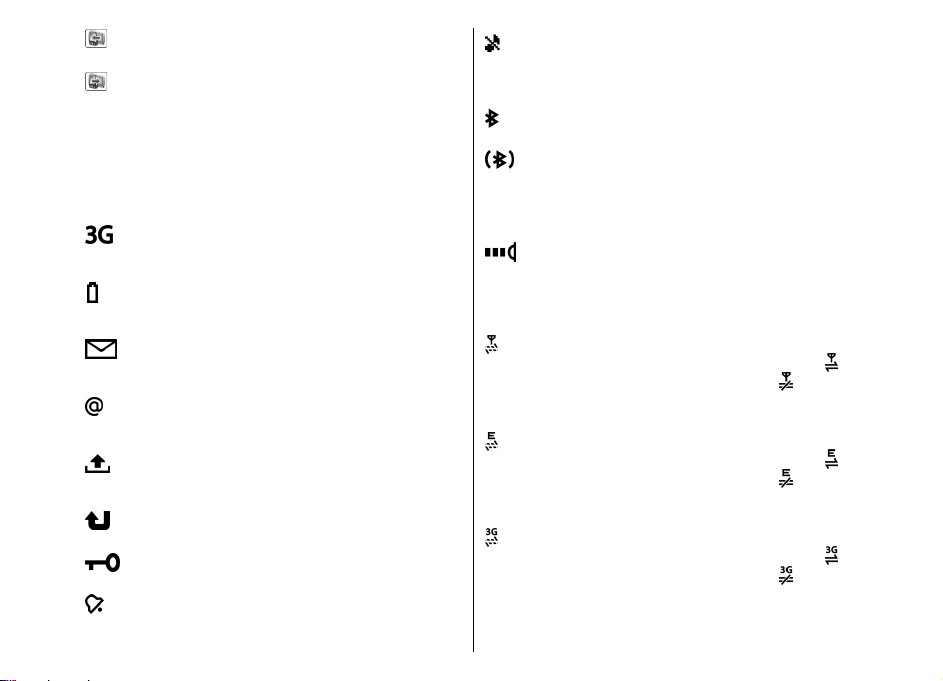
Recupera los datos del otro dispositivo en el nuevo
Eseries.
Envía los datos del nuevo Eseries al otro
dispositivo.
Ha seleccionado el modo de silencio y el
dispositivo no emitirá ningún sonido cuando
reciba una llamada entrante o un mensaje.
Bluetooth está activo.
Indicadores de la pantalla
El dispositivo se está utilizando en una red
UMTS (servicio de red).
El nivel de carga de la batería. Cuanto más alta
sea la barra, mayor será la carga de la batería.
Tiene uno o varios mensajes no leídos en la
carpeta Buzón de entrada de Mensajería.
Ha recibido un nuevo mensaje de correo
electrónico en el buzón remoto.
E n l a ca rp et a B uz ón de sa lida de Mensajería hay
mensajes en espera de ser enviados.
Tiene una o varias llamadas perdidas.
Las teclas del dispositivos están bloqueadas.
Hay una alarma activa.
Los datos van a enviarse con la conectividad
Bluetooth. Si el indicador parpadea, el
dispositivo está intentando conectarse a otro
dispositivo.
Hay una conexión de infrarrojos activa. Si el
indicador parpadea, el dispositivo intenta
conectarse a otro dispositivo o se ha perdido la
conexión.
Hay una conexión de paquetes de datos GPRS
disponible (servicio de red). Si el icono es
conexión está activa. Si el icono es
conexión está en espera.
Hay una conexión de paquetes de datos EGPRS
disponible (servicio de red). Si el icono es
conexión está activa. Si el icono es
conexión está en espera.
Hay una conexión de paquetes de datos UMTS
disponible (servicio de red). Si el icono es
conexión está activa. Si el icono es
conexión está en espera.
, la
, la
, la
, la
, la
, la
Conceptos básicos
25
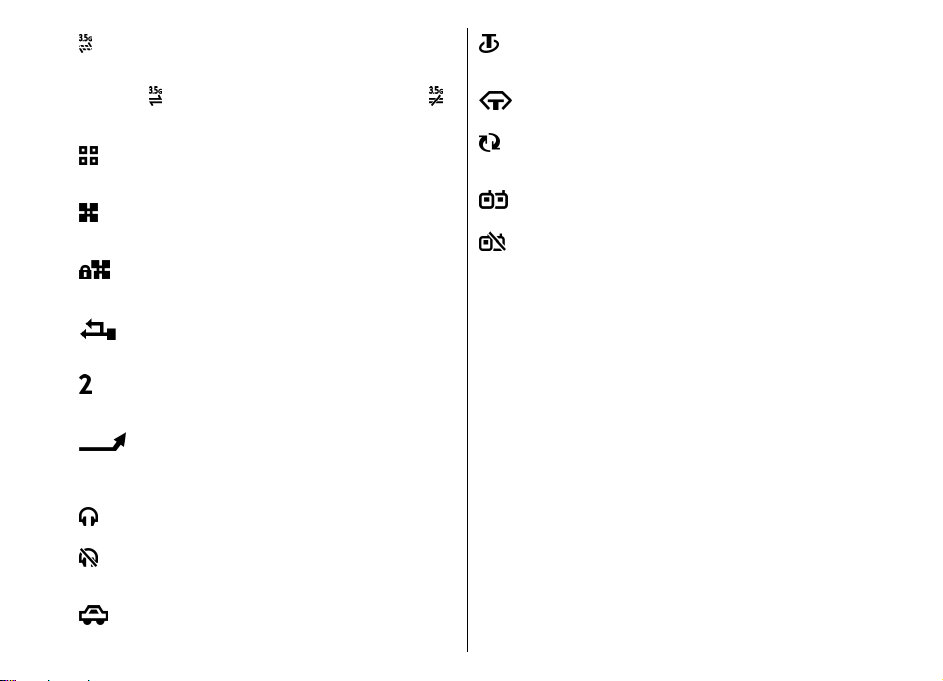
Conceptos básicos
El HSDPA (High-speed downlink packet access)
está admitido y disponible (servicio de red). El
icono puede variar entre regiones. Si el icono
, la conexión está activa. Si el icono es ,
es
la conexión está en espera.
Ha ajustado el dispositivo para que rastree
WLAN y hay una disponible.
Una conexión WLAN está activa en una red que
carece de encriptación.
Una WLAN está activa en una red que dispone
de encriptación.
El dispositivo está conectado a un ordenador
mediante un cable de datos USB.
Hay un adaptador de audífono conectado al
dispositivo.
Hay un DTS conectado al dispositivo.
El dispositivo está realizando una
sincronización.
Hay una conexión Pulsar para hablar en curso.
La conexión "pulsar para hablar" está en el
modo "no molestar" porque el tipo de señal del
dispositivo está establecido en Un bip o en
Silencio, o bien porque tiene una llamada
telefónica entrante o saliente. En este modo,
no puede hacer llamadas PTT.
26
La segunda línea telefónica está en uso
(servicio de red).
Todas las llamadas se desvían a otro número.
Si dispone de dos líneas telefónicas, un número
indicará la línea que se encuentra activa.
Hay un kit ML portátil conectado al dispositivo.
Se ha perdido la conexión mediante Bluetooth
con un kit manos libres.
Hay un kit manos libres para coche conectado
al dispositivo.
Acciones comunes en varias aplicaciones
Puede encontrar las siguientes acciones en varias
aplicaciones:
Para cambiar el modo, apagar o bloquear el
dispositivo, pulse brevemente la tecla de encendido.
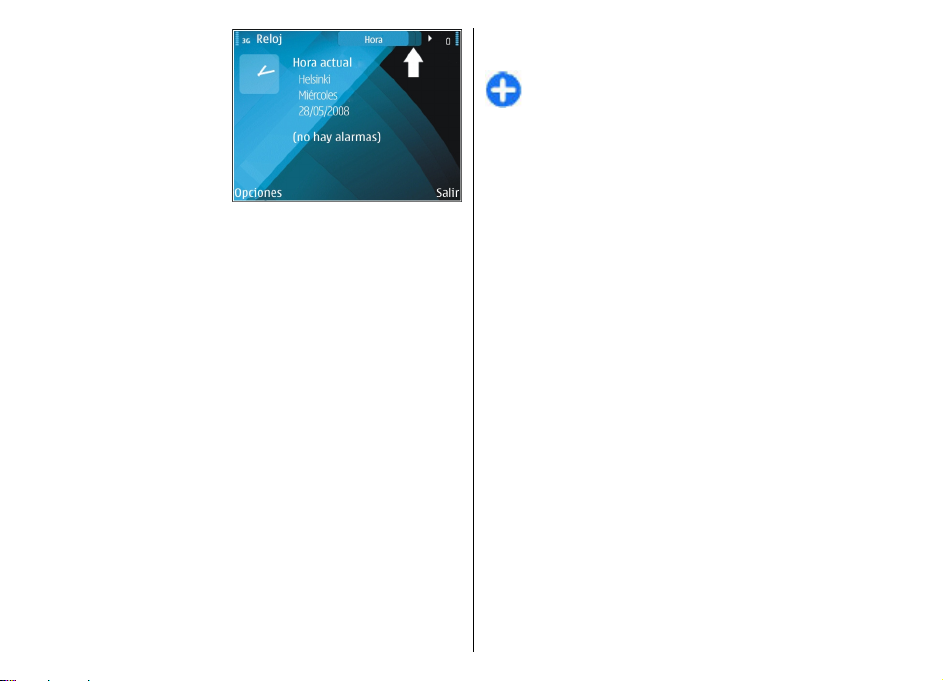
Si una aplicación
consta de varias
fichas (ver figura),
desplácese a la
derecha o a la
izquierda para
abrirlas.
Para guardar los
ajustes que ha
configurado en una
aplicación,
seleccione Atrás.
Para guardar un archivo, seleccione Opciones >
Guardar. Existen distintas opciones para guardar en
función de la aplicación que utilice.
Para enviar un archivo, seleccione Opciones >
Enviar. Puede enviar un archivo en un mensaje de
correo electrónico o multimedia, o bien utilizar
distintos métodos de conectividad.
Al copiar, mantenga pulsada la tecla de mayúsculas y
minúsculas, y seleccione el texto con la tecla de
desplazamiento. Mantenga pulsada la tecla de
mayúsculas y minúsculas, y seleccione Copiar. Para
pegar, desplácese hasta el punto en el que va a pegar
el texto, mantenga pulsada la tecla de mayúsculas y
minúsculas, y seleccione Pegar. Puede que este
método no funcione en aplicaciones que tengan sus
propios comandos para copiar y pegar.
Para seleccionar elementos diferentes como mensajes,
archivos o contactos, desplácese hacia el elemento que
desee seleccionar. Seleccione Opciones > Marcar/
Anul. marcar > Marcar para seleccionar un elemento
o Opciones > Marcar/Anul. marcar > Marcar todo
para seleccionarlos todos.
Sugerencia: Para seleccionar casi todos los
elementos, primero seleccione Opciones >
Marcar/Anul. marcar > Marcar todo, luego
seleccione los elementos que le interesan y, por
último, Opciones > Marcar/Anul. marcar >
Anular marcar.
Para seleccionar un objeto (por ejemplo, un archivo
adjunto en un documento), vaya al objeto para que
aparezcan marcadores cuadrados a ambos lados del
objeto.
Bloquear el teclado
Cuando el dispositivo o el teclado están bloqueados,
pueden efectuarse llamadas al número de emergencia
oficial programado en el dispositivo.
El teclado del dispositivo se bloquea automáticamente
para evitar que pulse las teclas por accidente. Para
cambiar el periodo después del cual se bloquea el
teclado, seleccione Menú > Herramientas >
Ajustes > Generales > Seguridad > Teléfono y
tarjeta SIM > Período autobloq. tecl..
Conceptos básicos
27
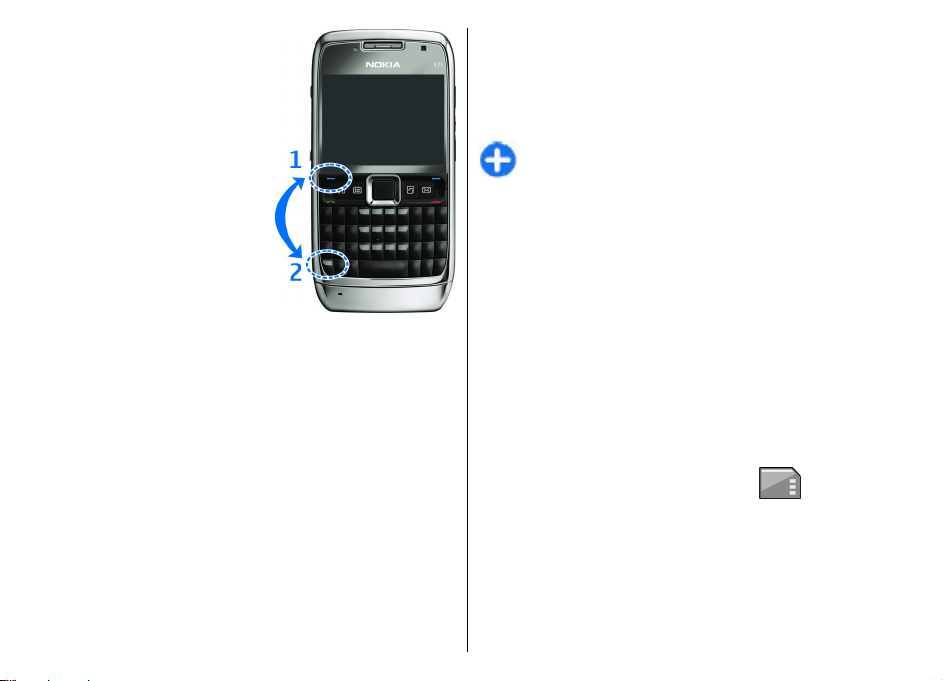
Para bloquear el teclado
manualmente en la
pantalla de inicio, pulse la
tecla de selección
izquierda y la tecla de
función.
Para bloquear el teclado en
el menú o en una
aplicación abierta, pulse
brevemente la tecla de
encendido y seleccione
Conceptos básicos
Bloquear el teclado.
Para desbloquear las
teclas, pulse la tecla de
selección izquierda y la
tecla de función.
Control de volumen
Para ajustar el volumen del auricular durante una
llamada telefónica o bien el volumen de las
aplicaciones multimedia, utilice las teclas de volumen.
Memoria disponible
Para ver cuánta memoria está actualmente en uso,
cuánta memoria libre hay y cuánta consume cada tipo
de datos, seleccione Menú > Opciones > Detalles de
memoria > Memoria teléf. o Tarj. memoria.
Sugerencia: Para asegurarse de que dispone de
suficiente memoria, transfiera los datos con
regularidad a una tarjeta de memoria o un
ordenador o bien utilice el Gestor de archivos
para eliminar los archivos que no necesite.
Tras instalar aplicaciones en una tarjeta de memoria
compatible, los archivos de instalación (.sis, .sisx)
permanecen en la memoria del dispositivo. Estos
archivos pueden usar gran cantidad de memoria e
impedirle el almacenamiento de otros archivos. Para
mantener suficiente memoria, utilice Nokia PC Suite
para guardar archivos de instalación en un PC
compatible, después, utilice el gestor de archivos para
eliminar los archivos de instalación del dispositivo de
memoria. Si el archivo .sis es un archivo adjunto a un
mensaje, borre el mensaje del buzón de entrada de
mensajes.
Memoria
Para guardar datos o instalar aplicaciones cuenta con
dos tipos de memoria: la memoria del dispositivo y la
de la tarjeta.
28
Tarjeta de memoria
Seleccione Menú > Herramientas > Memoria.
Si no puede utilizar una tarjeta de memoria en el
dispositivo, puede que la tarjeta de memoria sea de un
tipo inapropiado, no haya sido formateada para su
dispositivo o que la tarjeta tenga un sistema de
archivos dañado. El dispositivo Nokia sólo admite el
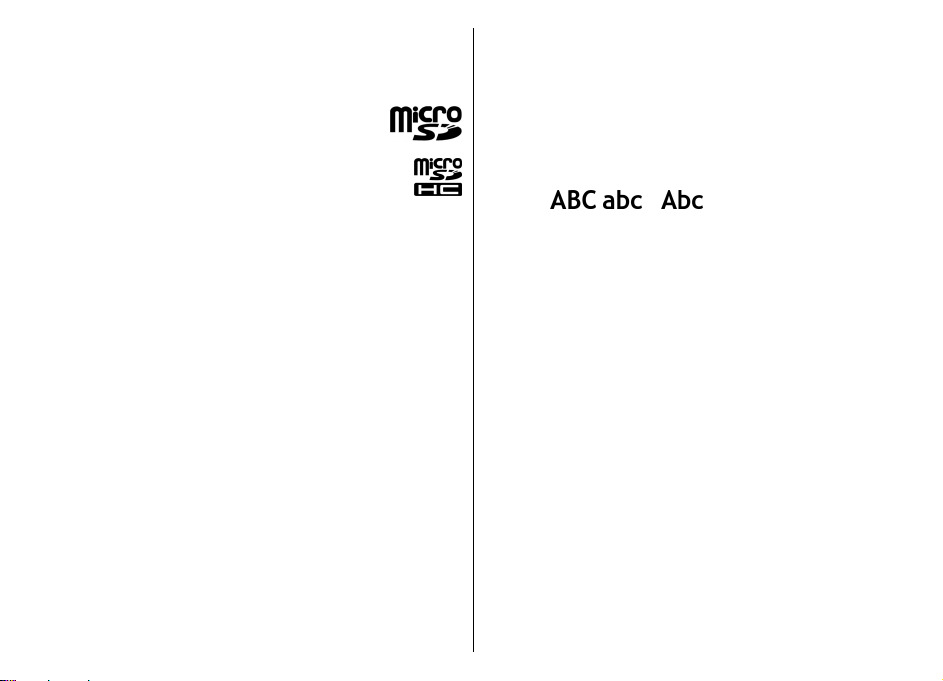
sistema de archivos FAT16 y FAT32 para tarjetas de
memoria.
MicroSDHC
Este dispositivo utiliza tarjetas de memoria
microSD y microSDHC.
Para garantizar la interoperabilidad, utilice
sólo tarjetas de memoria compatibles con este
dispositivo. Consulte la compatibilidad de una
tarjeta de memoria con el fabricante o
proveedor de la tarjeta. Es posible que otras tarjetas de
memoria distintas a las tarjetas microSDHC y microSD
no sean compatibles con este dispositivo. El uso de una
tarjeta de memoria no compatible puede dañar dicha
tarjeta y el dispositivo, además de alterar los datos
almacenados en la misma.
Utilizar tarjetas de memoria
Para formatear una tarjeta de memoria para su
dispositivo, seleccione Opciones > Format. tarj.
mem.. Cuando se formatea una tarjeta de memoria,
todos los datos de la tarjeta se pierden
definitivamente. Consulte a su distribuidor para saber
si tiene que formatear la tarjeta de memoria antes de
usarla.
Para cambiar el nombre de la tarjeta de memoria,
seleccione Opciones > Nombre tarj. mem..
Escribir texto
Los métodos de introducción que se incluyen con el
dispositivo pueden variar en los distintos mercados de
ventas.
Introducción de texto tradicional
Su dispositivo dispone de un teclado completo. Puede
introducir signos de puntuación presionando la tecla
correspondiente o una combinación de teclas.
Para alternar entre las distintas combinaciones de
mayúsculas y minúsculas, pulse la tecla "shift". En la
pantalla,
seleccionado está en mayúscula o minúscula.
Para insertar dígitos o caracteres impresos en la parte
superior de las teclas, mantenga pulsada la tecla
correspondiente o mantenga pulsada la tecla de
función mientras pulsa la tecla correspondiente.
Para introducir sólo los caracteres impresos en la parte
superior de las teclas, pulse la tecla de función dos
veces rápidamente.
Para borrar un carácter, pulse la tecla de borrado. Para
borrar varios caracteres, mantenga pulsada la tecla de
borrado.
Para insertar caracteres que no se muestran en el
teclado, pulse la tecla "chr".
Para copiar texto, mantenga pulsada la tecla "shift" y
desplácese para marcar la palabra, frase o línea de
texto que desee copiar. Pulse "ctrl + c". Para insertar el
texto en el documento, coloque el cursor en el lugar
apropiado y pulse "ctrl + v".
Para cambiar el lenguaje de escritura o para activar la
introducción de texto predictivo, mantenga pulsada la
tecla de función y pulse la barra espaciadora, y
seleccione una de las opciones disponibles.
, , y indican si el carácter
Conceptos básicos
29
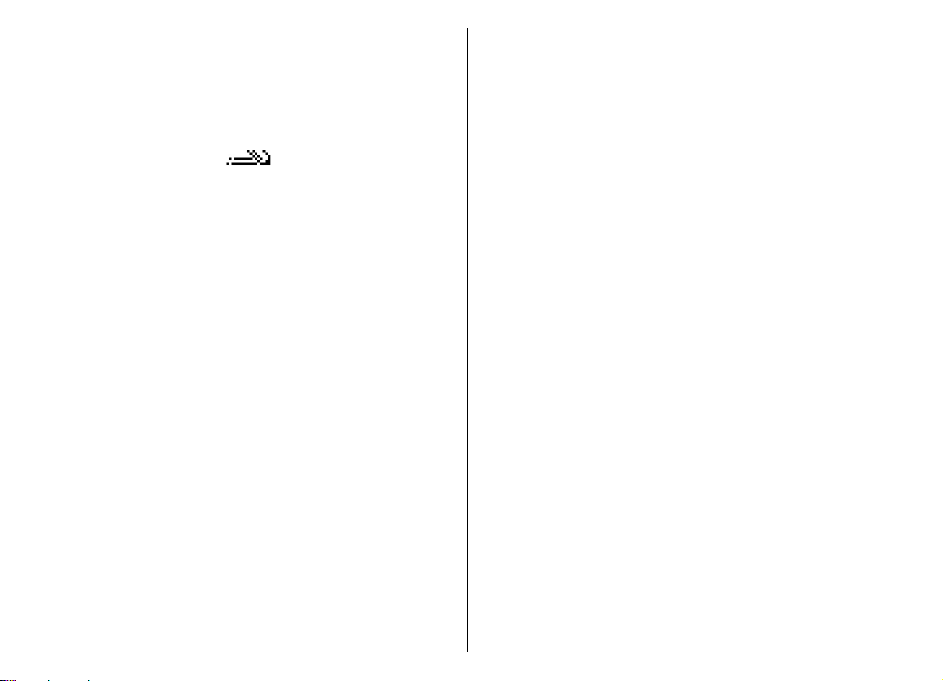
Introducción de texto predictivo
Para activar la introducción de texto predictivo,
mantenga pulsda la tecla de función, pulse la barra
espaciadora y seleccione Texto predictivo >
Activar. El indicador
del dispositivo. Cuando comienza a escribir una
palabra, el dispositivo le sugiere posibles palabras.
Cuando encuentre la palabra correcta, desplácese a ella
Conceptos básicos
para confirmarla. Mientras escribe, también puede
desplazarse hacia abajo para acceder a una lista de
palabras sugeridas. Si la palabra deseada está en la
lista, desplácese a ella y pulse la tecla de
desplazamiento. Si la palabra que está escribiendo no
está en el diccionario del dispositivo, el dispositivo le
sugiere una posible palabra, mientras que la que
estaba escribiendo se muestra sobre la palabra
sugerida. Desplácese para seleccionar su palabra. La
palabra se añade al diccionario cuando comienza a
escribir la siguiente palabra.
Para desactivar la introducción de texto predictivo,
mantenga pulsada la tecla de función, pulse la barra
espaciadora y seleccione Texto predictivo >
Desactivar.
Para definir los ajustes de la introducción de texto,
seleccione Opciones > Opciones de entrada >
Ajustes.
Para cambiar el idioma de escritura, seleccione
Opciones > Opciones de entrada > Idioma de
escritura.
30
se muestra en la pantalla
Más información
Instrucciones en el dispositivo
Para leer las instrucciones de la vista actual de la
aplicación abierta, seleccione Opciones > Ayuda.
Para navegar por los temas de ayuda y realizar
búsquedas, seleccione Menú > Ayuda > Ayuda.
Puede seleccionar las categorías acerca de las que
desea ver instrucciones. Seleccione una categoría,
como Mensajes, para ver las instrucciones (temas de
ayuda) disponibles. Al mismo tiempo que lee el tema,
desplácese a la izquierda o a la derecha para ver los
demás temas de dicha categoría.
Para alternar entre la aplicación y la ayuda, mantenga
pulsada la tecla de inicio.
Tutorial
El tutorial proporciona información sobre el dispositivo
y le enseña cómo usarlo. Seleccione Menú > Ayuda >
Tutorial.
